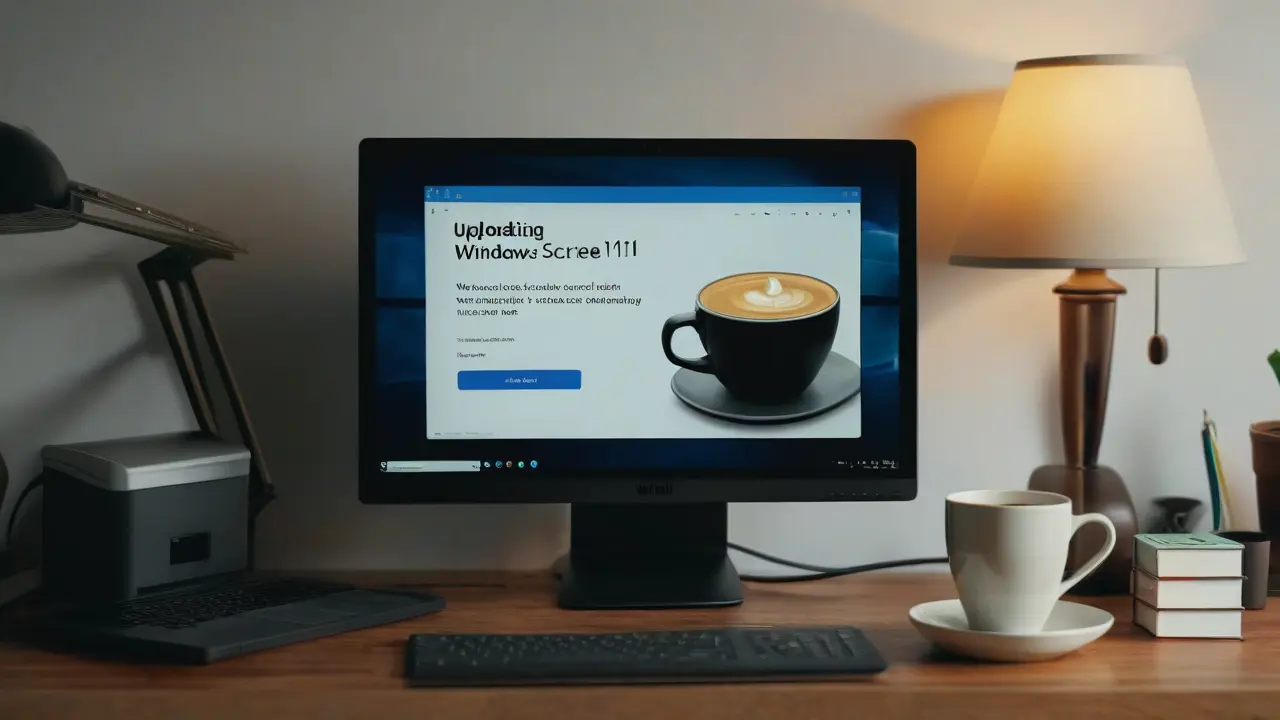Si al iniciar cualquier programa en Windows 11 o Windows 10, recibe el mensaje «Esta aplicación está bloqueada por su administrador de sistema» o «Este programa está bloqueado por el administrador del sistema», y se trata de un ordenador personal donde su usuario tiene permisos de administrador, esto es extraño pero se puede solucionar.
¿Por qué está bloqueada la aplicación y qué hacer para quitar el bloqueo
Los mensajes de bloqueo de un programa o aplicación indican que, ya sea mediante programas de terceros o software malicioso, se han aplicado políticas de restricción de uso de software (SRP) o AppLocker, lo que provoca la aparición del cuadro de diálogo con fondo azul «Esta aplicación está bloqueada por su administrador de sistema» o el cuadro de diálogo de error estándar con el mismo mensaje.
Nuestra tarea es desactivar el bloqueo. El requisito principal para que esto sea posible es tener permisos de administrador en el equipo. Las acciones principales se pueden realizar en el editor de las políticas de grupo local (solo para Windows 11 y Windows 10 Professional o Enterprise), en el editor de registro (para todas las versiones de Windows) y algunas variaciones de estos métodos.

Eliminar las restricciones en el editor de políticas de grupo local
Para desactivar el bloqueo en el editor de políticas de grupo locales, siempre que no haya configurado SRP para ningún propósito específico, siga estos pasos (importante: aplique este método solo en su computadora personal, no en su computadora laboral, pero incluso en este caso, se recomienda crear previamente un punto de restauración del sistema):
- Presione las teclas Win+R en el teclado (Win — tecla con el logotipo de Windows), escriba gpedit.msc en el cuadro «Ejecutar» y presione Enter.
- En la ventana que aparece, vaya al apartado «Configuración del equipo» — «Configuración de Windows» — «Seguridad» — «Políticas de uso restringido de programas».
- Si este apartado se abre y contiene el subapartado «Niveles de seguridad», vaya a él y preste atención: cerca de qué elemento está marcada la casilla — si cerca de «Prohibido» o «Usuario normal», haga clic derecho en el elemento «Sin restricciones» y seleccione en el menú contextual el elemento «Por defecto». También eche un vistazo al subapartado «Reglas adicionales» y vea si hay elementos con el nivel de seguridad «Prohibido» o «Usuario normal». Si los hay, abra esos elementos y establezca el valor «Sin restricciones» (por defecto, en este apartado hay dos elementos con un nivel de seguridad ilimitado).
- Si en el subapartado «Niveles de seguridad» ya se ha marcado el punto «Sin límites», haga clic con el botón derecho en cualquier otro punto, seleccione «Por defecto» y luego, de la misma manera, vuelva a hacer que «Sin límites» sea el predeterminado.
- Si el apartado no se abre y ve un mensaje que dice «No se han definido políticas de uso restringido de programas», haga clic derecho en el nombre del apartado y en el menú contextual seleccione «Crear política de uso restringido de programas». Ahora puede verificar los mismos puntos que se describen en el paso 3, pero normalmente esto no es necesario: las bloqueos que se han creado de alguna manera generalmente se sobrescriben al crear manualmente una política de uso restringido de programas.
- Si existen políticas de uso restringido de programas, acceda a las reglas adicionales y verifique si hay algún punto con el estado «Prohibido». Si los hay, elimínelos.
- Vaya al apartado Configuración de equipo – Configuración de Windows – Parámetros de seguridad – Políticas de administración de aplicaciones – AppLocker – Reglas ejecutables. Si hay alguna, elimine las reglas que prohíben el lanzamiento de aplicaciones (clic derecho – eliminar).
- Verifique que en Parámetros de seguridad, en el apartado Políticas de administración de aplicaciones – AppLocker – Reglas de aplicaciones empaquetadas, no haya reglas configuradas. Si las hay, elimínelas.
- Reinicie el ordenador o simplemente reinicie (en el administrador de tareas, si se abre) el Explorador de archivos.
Inmediatamente después de este cambio, las modificaciones deben entrar en vigor y no debería aparecer ningún mensaje indicando que el programa está bloqueado por el administrador del sistema. Si persiste, siga también los pasos del siguiente método, prestando especial atención al paso 4.
Retirar el bloqueo de un programa en el editor del registro
- Presione las teclas Win+R, escriba regedit en el cuadro «Ejecutar» y presione Enter.
- Si se abre el editor del registro, vaya a la siguiente sección
HKEY_LOCAL_MACHINESOFTWAREPoliciesMicrosoftWindowssafercodeidentifiers
HKEY_CURRENT_USERSoftwareMicrosoftWindowsCurrentVersionPoliciesExplorerDisallowRun
HKEY_LOCAL_MACHINESOFTWAREPoliciesMicrosoftWindowsSrpV2
Windows Registry Editor Version 5.00 [HKEY_LOCAL_MACHINESOFTWAREPoliciesMicrosoftWindowssafercodeidentifiers] DefaultLevel=dword:00040000 [-HKEY_LOCAL_MACHINESOFTWAREPoliciesMicrosoftWindowsSrpV2] [-HKEY_CURRENT_USERSoftwareMicrosoftWindowsCurrentVersionPoliciesExplorerDisallowRun] [-HKEY_LOCAL_MACHINESoftwareMicrosoftWindowsCurrentVersionPoliciesExplorerDisallowRun]
Esto se puede hacer incluso en otro ordenador (si no se puede ejecutar nada en este). Para crear un archivo .
Para modificar el registro de Windows, siga estas instrucciones:
1. Abra el Bloc de notas. 2. Copie el código del archivo .reg. 3. En el menú, seleccione «Archivo» — «Guardar como». 4. En el campo «Tipo de archivo», asegúrese de seleccionar «Todos los archivos» y luego ingrese un nombre para el archivo, especificando la extensión .reg.
Después de eso, copie el archivo a la carpeta C:Windows en su computadora. 5. Una vez copiado, ejecute el archivo .reg. 6. Confirme la adición de datos al registro y reinicie su computadora después de la operación exitosa.
Información adicional
- Si encuentra un error después de realizar las acciones para corregir los errores de las actualizaciones de Windows 11/10, que incluyen la manipulación de la carpeta
C:WindowsSystem32catroot2
Eso es todo. Espero que uno de estos métodos le ayude a solucionar el problema. Si no es así, indíquenos en los comentarios qué programa se bloquea, en qué carpeta (ruta completa) se encuentra y qué texto aparece exactamente en el mensaje, ya que en Windows hay varios mensajes similares pero ligeramente diferentes sobre bloqueos y esto nos ayudará a determinar la causa del problema.